方法:1、開啟Excel文檔,選取要進行編輯的資料;2、點選頂部導覽列的「資料」標籤;3、在開啟的資料功能區,點選「刪除重複值」按鈕;4、在彈出的「刪除重複值」視窗中,選擇要編輯的資料列,點選「確定」按鈕即可。

本教學操作環境:windows7系統,Microsoft Office Excel2016版本,Dell G3電腦。
我們有時候在收據資料資料的時候,難免會出現收集的資料有重複的情況,這時我們可以把這些重複的資料刪除,只保留其中一條。下面我們就來看看批次刪除重複資料的方法。
具體操作方法:
1、我們可以在開啟的Excel文件中,選取要編輯的資料

2、接下來點選Excel頂部的「資料」標籤

3、然後在開啟的資料功能區,我們點選「刪除重複值”按鈕。

4、這時就會彈出一個「刪除重複值」的窗口,在視窗中選擇要編輯的資料列,然後點擊「確定」按鈕即可。

5、如果選取的資料中有重複值的話,就會彈出發現了幾個重複值,且已將其刪除的的提示視窗
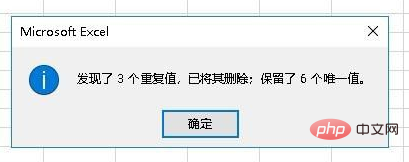
#6、再開啟我們編輯的數據,可以看到現在所有的數據都是唯一的了。

想要查閱更多相關文章,請造訪PHP中文網! !
以上是如何刪除重複項保留一條數據的詳細內容。更多資訊請關注PHP中文網其他相關文章!




